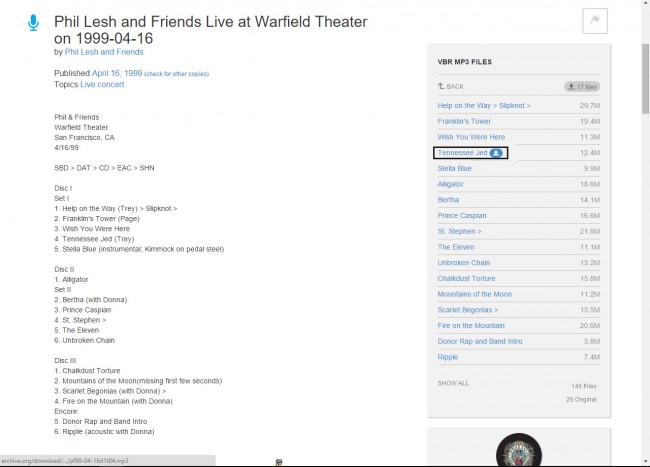Come Trasferire File Musicali dal PC all'iPad Air/mini con e senza iTunes
La compagnia Apple è famosa in tutto il mondo per i suoi prodotti di altissima qualità. Nel 2010 ha immesso sul mercato una nuova linea di tablet, noti come iPad. Dopo il successo del primo modello, abbiamo visto alcuni modelli come l'iPad Air 3, iPad Mini 4 o iPad Pro, prodotti alla fine del 2015. Se per acquistare questi iPad sono necessari 200 dollari circa, per acquistare un modello più nuovo e più performante possono essere necessari più di 1000 dollari.
Se vuoi trasferire i file musicali dal computer all'iPad, molto probabilmente, in prima battuta vorrai userai iTunes. Questa soluzione è molto utile quando si desidera ascoltare musica in movimento e desideri avere le tue canzoni preferite sempre con te ovunque tu sia e non solo quando sei al computer.
È bene sapere che iTunes non è l'unico modo per trasferire i file musicali e altro sul proprio iPad. Infatti, esistono tante altre possibilità per chi desidera trasferire musica dal proprio computer all'iPad. Probabilmente, l'alternativa migliore per chi è interessato a trasferire file musicali dal computer all'iPad con alta qualità e in modo veloce, è Wondershare TunesGo.
- Parte 1. Trasferire i File Musicali da PC all'iPad senza iTunes
- Parte 2. Trasferire i File Musicali dal Computer all'iPad con iTunes
- Parte 3. I migliori 5 siti per Scaricare Gratuitamente Musica per PC
Parte 1. Trasferire i File Musicali da PC all'iPad senza iTunes
Straordinario Programma per la Gestione del Telefono e il Trasferimento di File- Wondershare TunesGo

- Trasferisce i file multimediali ai dispositivi iOS con un semplice click.
- Trasferisce i file audio e i video dai dispositivi iOS ad iTunes e PC.
- Importa e converte i file musicali e i video in formati compatibili con i dispositivi iOS.
- Cancella gruppi di foto/video con un solo click.
- Rimuove i contatti duplicati
- Sistema & ottimizza i tag ID3, cover, informazioni della traccia musicale
- Trasferisce file musicali e foto senza le limitazioni di iTunes
- Esegue un backup/ripristino perfetto della libreria iTunes.
Come trasferire i File Musicali dal Computer all'iPad con TunesGo
Di cosa hai bisogno?
Prima di passare al tutorial su come trasferire i file musicali dal computer all'iPad, vediamo di cosa hai bisogno:
- Un PC funzionante con i file musicali che desideri trasferire
- Un iPad su cui desideri trasferire i file musicali
- Un cavo USB per connettere l'iPad al PC
- Wondershare TunesGo Retro installato sul PC
Guida Passo Passo su Come Trasferire i File Musicali dal Computer all'iPad
Passo 1 Avviare TunesGo
Scarica e installa Wondershare TunesGo sul tuo computer, quindi avvialo. Connetti l'iPad al computer con il cavo USB e il programma riconoscerà in automatico il dispositivo e visualizzerà i file per categorie nella schermata principale.

Passo 2 Aggiungi i File Musicali dal Computer
Selezionando la Categoria Musica in cima alla finestra, nella barra laterale a sinistra vedrai le varie categorie di file audio, con il relativo contenuto nella parte destra della finestra. Adesso clicca sul pulsante Aggiungi e quindi seleziona Aggiungi File o Aggiungi Cartella per aggiungere i file musicali dal tuo computer.
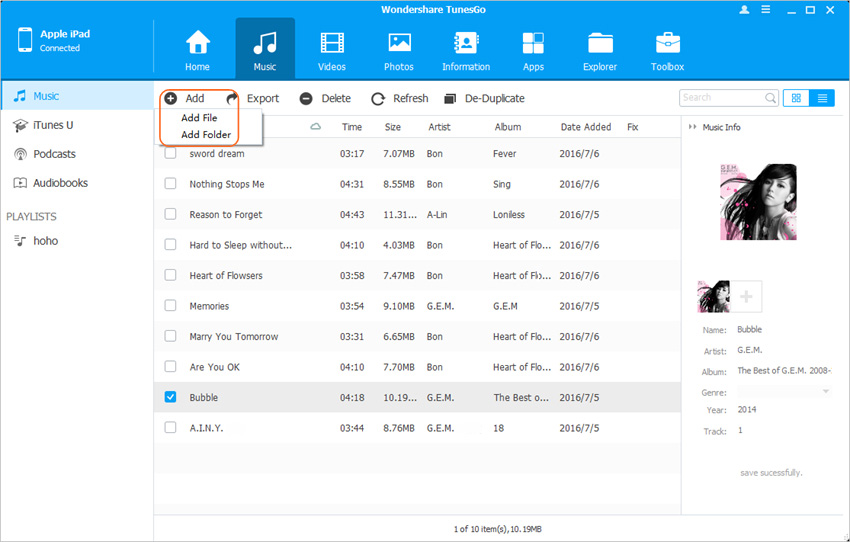
Al termine del trasferimento, i file musicali saranno disponibili nel tuo iPad. Se i file musicali non sono compatibili con l'iPad, TunesGo li convertirà prima di trasferirli nel tuo dispositivo. Potete facilmente comprendere come il trasferimento di file musicali tra iPad e computer è molto più facile rispetto ad usare iTunes.
Parte 2. Trasferire File Musicali dal Computer all'iPad con iTunes
1. Ecco di cosa hai bisogno
Se hai mai pensato a come posso trasferire i file musicali dal computer all'iPad? , puoi eseguire tale operazione con iTunes. Vediamo innanzitutto cosa ti servirà per questo tutorial. A parte un PC e un iPad funzionanti con cavo USB, è anche necessario installare l'ultima versione di iTunes sul proprio PC.
2. Passi da seguire per Trasferire i File Musicali dal PC all'iPad usando iTunes
Passo 1 Avviare iTunes
Dopo aver installato l'ultima versione di iTunes, connetti il tuo iPad al tuo PC utilizzando un cavo USB e avvia iTunes. iTunes rileverà automaticamente il tuo dispositivo.
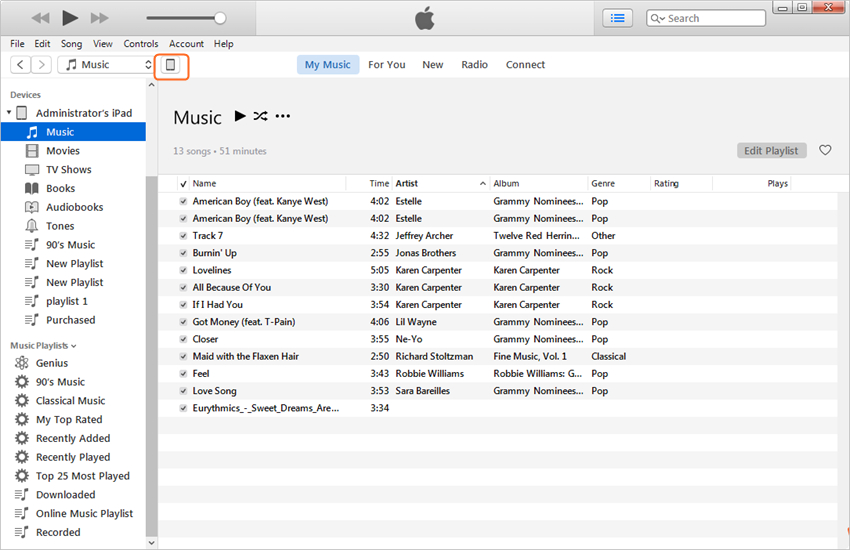
Passo 2 Eseguire la Sincronizzazione dei File Musicali
Clicca sull'icona dell'iPad e scegli Musica nella barra laterale di sinistra. Seleziona Sincronizza Musica e scegli i file musicali che desideri. Quindi fai clic sul pulsante Applica in basso nella schermata principale.
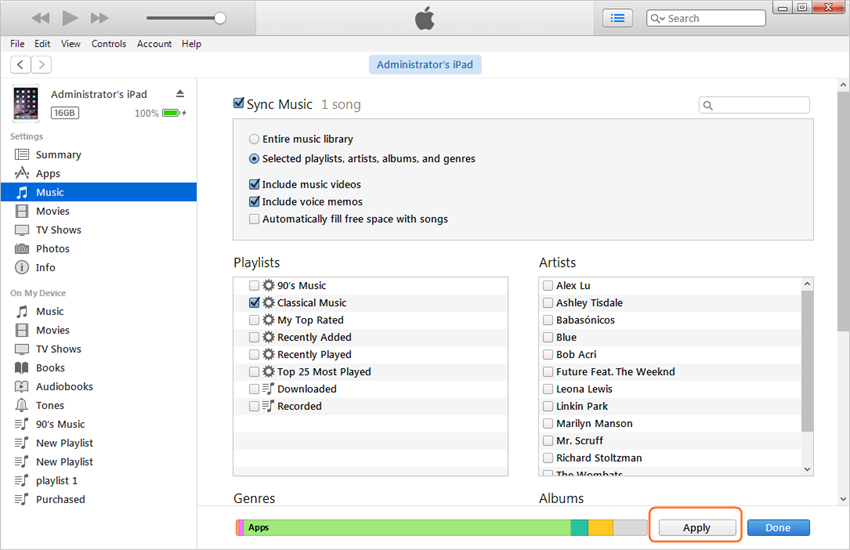
Parte 3. I migliori 5 siti per Scaricare Gratuitamente Musica per PC
1. Archivio Musicale Gratuito
Descrizione: Free Music Archive presenta la raccolta di brani musicali che puoi scaricare gratuitamente e legalmente, utilizzando l'approccio curatoriale. Esiste da nove anni ed è dotato di un archivio molto vasto. Puoi ordinare i file musicali per genere, il che risulta molto comodo, e il processo di download è veramente semplice.
Passi da seguire per scaricare i brani musicali da questo sito
Passo 1 Visitare il sito web e nel menu principale si noterà la possibilità di ordinare in base al genere musicale.
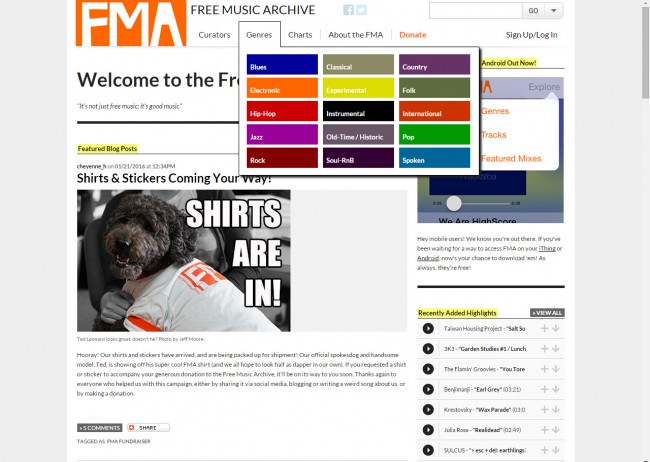
Passo 2 Selezionare i file musicali desiderati.
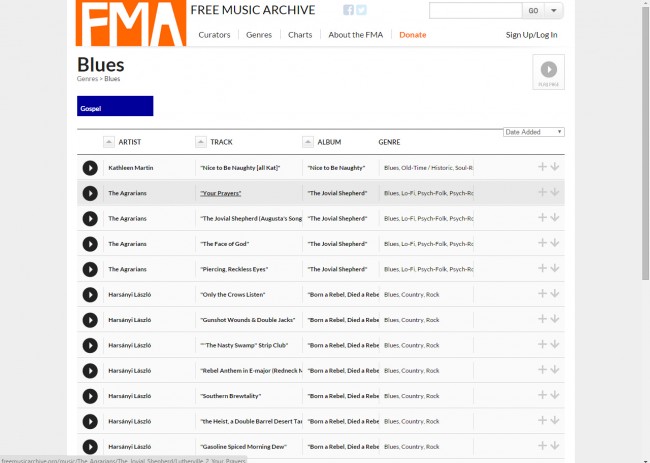
Passo 3 Trovare il link per scaricare il brano selezionato. Cliccare sul link per scaricare il brano.
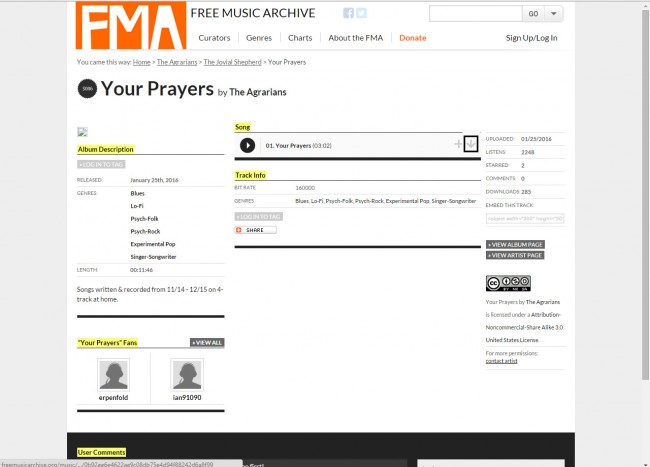
2. Jamendo
Descrizione: Sicuramente uno dei siti web con uno degli archivi più vasti di musica gratuita sul web. Puoi cercare grandi musicisti di talento e puoi ordinare i brani per popolarità, data di rilascio o altri criteri. Se sei alla ricerca di gruppi e artisti meno conosciuti, questo è sicuramente il sito che fa per te.
Passi da seguire per scaricare i brani musicali da questo sito
Passo 1 Visitare il sito web di Jamendo e cliccare sul pulsante Inizia ad Ascoltare Gratuitamente nell'angolo in basso a sinistra.
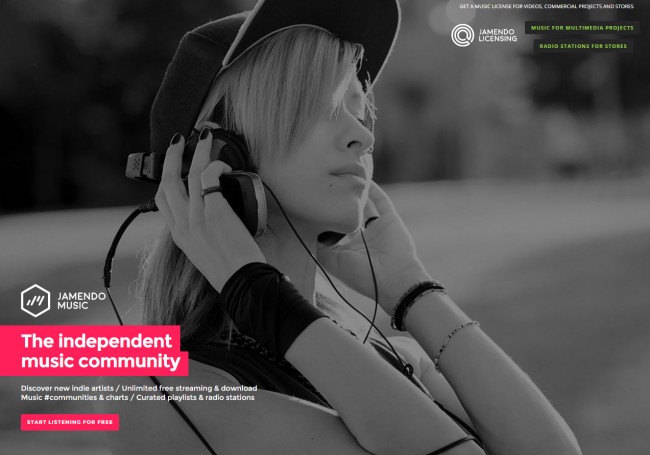
Passo 2 Selezionare la canzone che vuoi scaricare, per esempio dalla lista delle migliori 10, e cliccare sul brano musicale per accedere alla pagina con le informazioni sul brano.
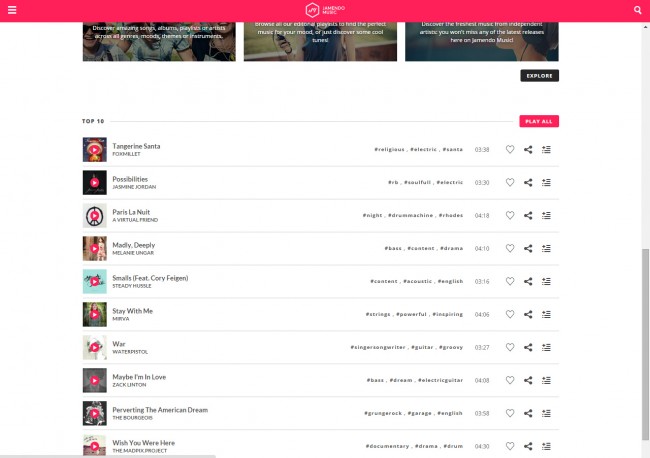
Passo 3 Cliccare sul pulsante di download per scaricare il brano musicale.
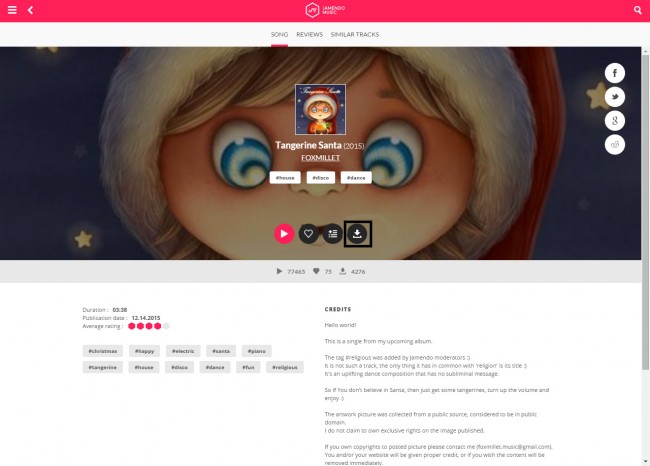
3. Epitonic
Descrizione: Questo sito offre un'interfaccia piuttosto semplice e puoi navigare velocemente tra i vari artisti, etichette o altre categorie. Trovate anche alcune caratteristiche, articoli e interviste che possono essere di tuo interesse. In genere, la lista dei brani musicali offerti è abbastanza vasta, con musica prodotta da nomi più o meno famosi, pertanto puoi scegliere in base alle tue preferenze.
Passi da seguire per scaricare i brani musicali da questo sito
Passo 1 Andare sul sito di Epitonic e scegliere una categoria. Nel nostro esempio abbiamo scelto la categoria Artisti.
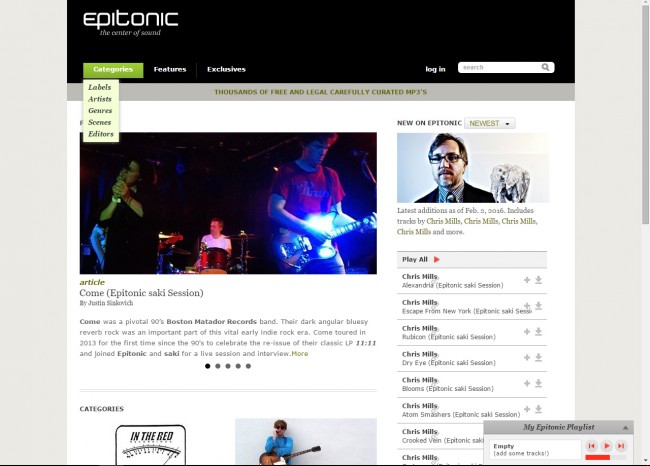
Passo 2 Trovare il proprio artista preferito e cliccando sul suo nome accedere ad una pagina con le informazioni dell'artista.
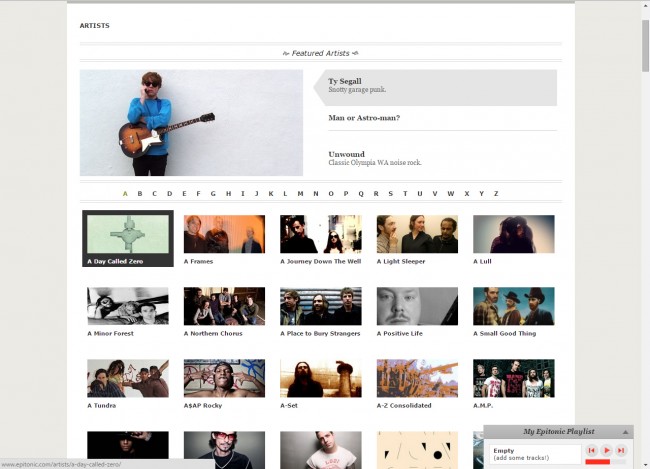
Passo 3 Avrai due opzioni: Scaricare Tutto con il pulsante posizionato nella parte alta, e il pulsante Scarica accanto ad ogni brano musicale. Scegli l'opzione che ti permette di ottenere i file musicali che desideri avere.
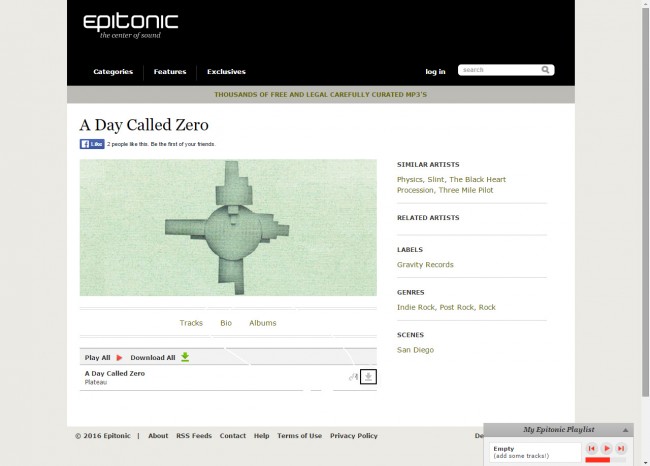
4. Purevolume
Descrizione: In pratica si tratta di un social media dove ascoltatori e artisti si incontrano per discutere dei propri interessi musicali. Una buona carattestica di questo sito è che, oltre a poter scaricare canzoni, è possibile direttamente contattare i musicisti per discutere delle loro tracce musicali. L'interfaccia è molto bella e vi sono tante categorie e filtri con cui scegliere..
Passi da seguire per scaricare i brani musicali da questo sito
Passo 1 Visitare il sito web di Purevolume. Qui troverai tantissimi filtri con cui poter ordinare i file musicali. Nel nostro esempio abbiamo scelto I Più Scaricati.
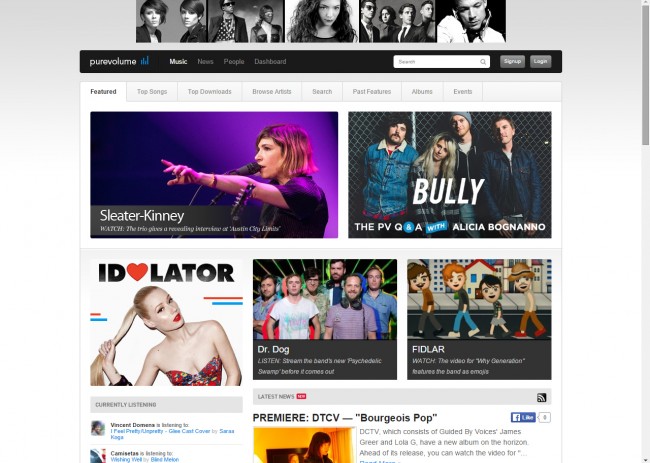
Passo 2 Selezionare l'artista desiderato.
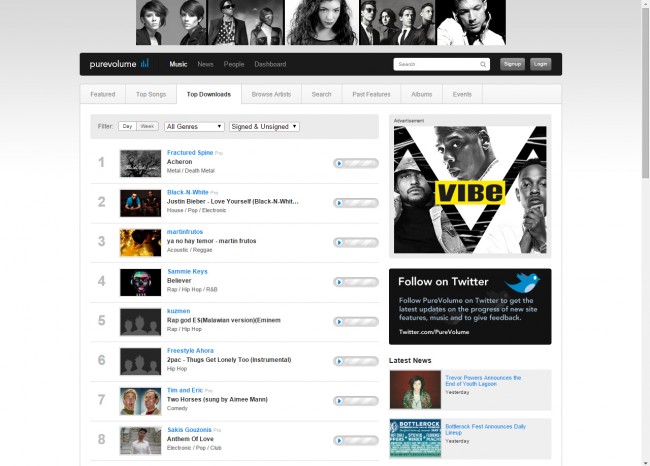
Passo 3 Nella pagina dei dettagli è possibile visualizzare l'elenco delle canzoni dell'artista. Ogni brano musicale è accompagnato da un pulsante di Download. Scegli il brano musicale che vuoi e fai clic sul pulsante di Download.
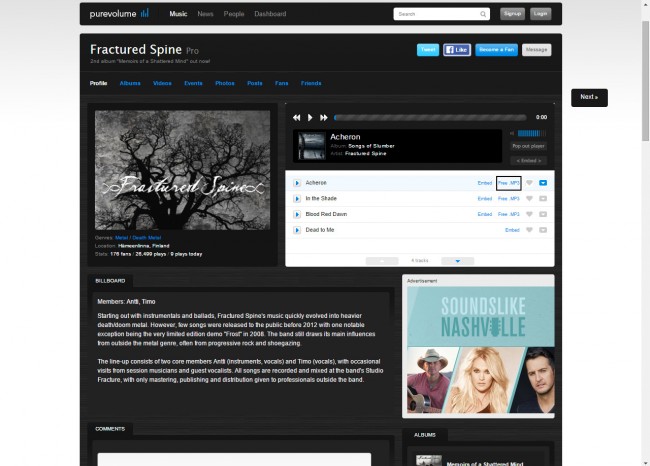
5. Live Music Archive
Desccrizione: Internet Archive ed etree.org hanno creato una comunità che permette di scaricare le registrazioni dei concerti live. Vi sono tantissimi artisti e concerti da ascoltare e scaricare, quindi questo è il sito che ti permette di trovare la musica che cerchi.
Passo 1 Visitare il sito web Live Music Archive e scegliere l'artista desiderato.
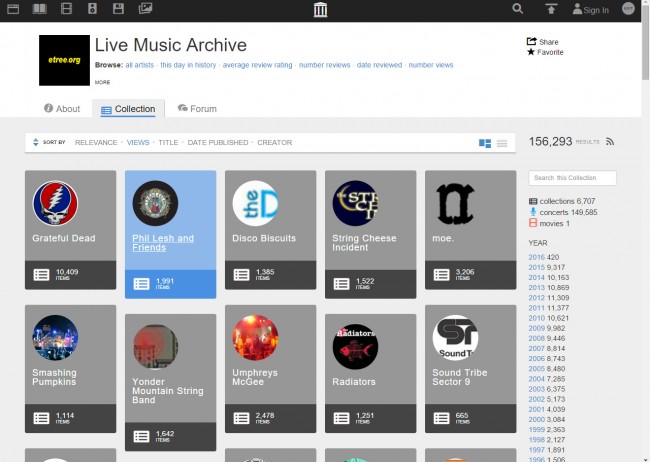
Passo 2 Uan volta raggiunta la pagina dell'artista, nella parte inferiore puoi trovare la lista dei relativi brani musicali.
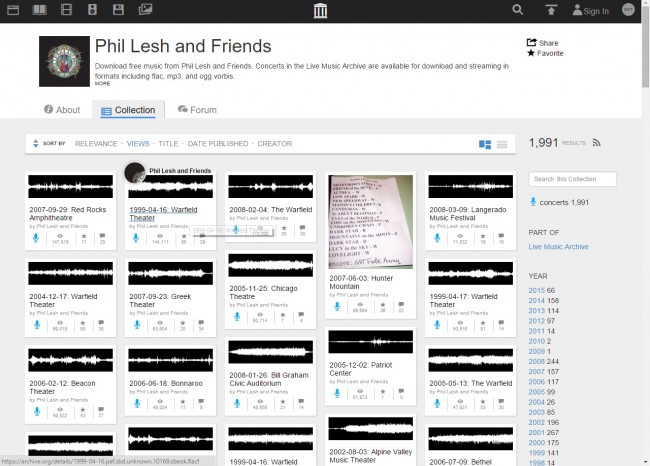
Passo 3 A destra trovi la lista dei brani del concerto. Quando passi il mouse sopra uno di questi, appare il link per scaricare il brano musicale.